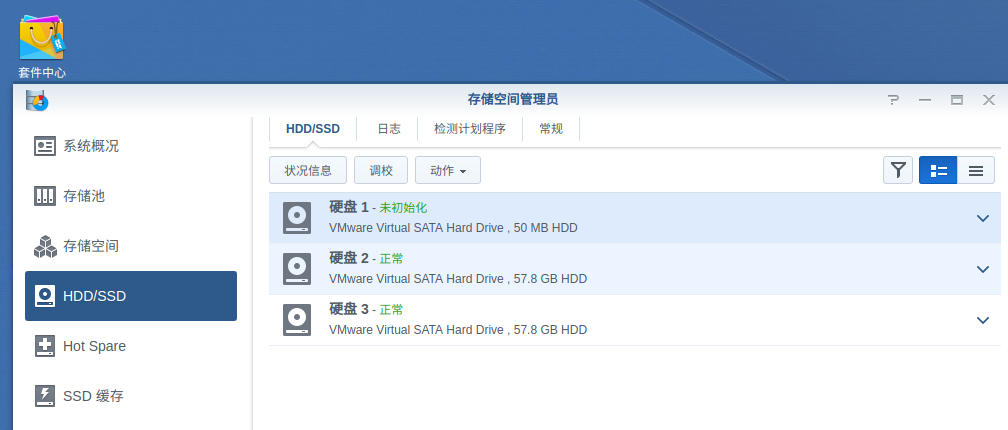================================================================
《VMware Esxi 6.7 安装介绍》
《VMware ESXI 工控电脑安装ROS路由系统》
《VMware ESXI安装Synology群晖6.2.1》
《工控电脑ESXI打造iKuai/LDED双路由系统》
================================================================
准备安装
- 6网工控电脑一台,CPU 3865U(支持VT-d)
- 东芝 60G mSATA(已安装了ESXI6.7、LEDE X86)
- 一块500G 2.5寸HDD (硬盘直通)
ESXI安装请参考《VMware Esxi 6.7安装介绍》
群晖6.2.1下载: https://pan.baidu.com/s/1zRtZXtq2TX58w2NoTyAvKQ 提取码: s7z9
群晖虚拟机安装步骤
1. 首先将下载的.img引导文件使用StarWindConverter转换为ESXI可用的.vmdk文件备用
2. 打开StarWind点击local file——>选择下载好的lede镜像文件——>选择ESX SERVER IMAGE
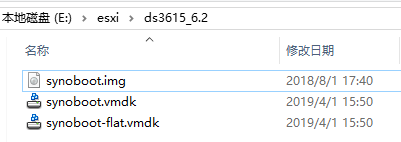
3. 新建ESXI虚拟机:选择linux、Red Hat Enterprise Linux 7 (64 位),然后下一步
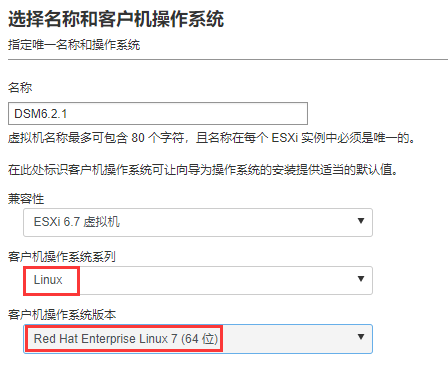
4. CPU和内存按实际情况修改(1G够了),按顺序删除默认硬盘、SCSI控制器、CD/DVD驱动器,修改网卡为E1000e后点下一步后保存
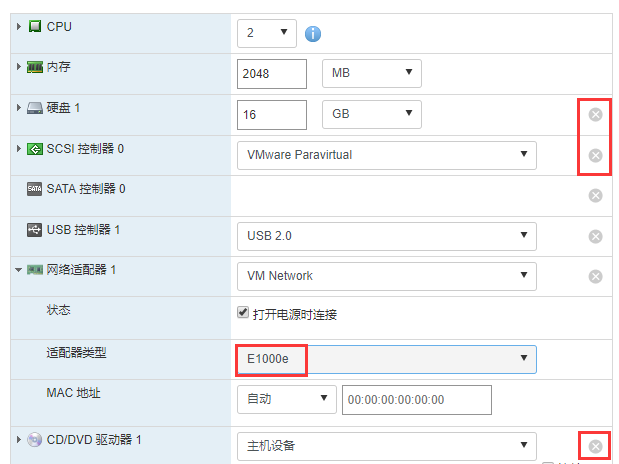
5. 然后点击左侧存储——>数据存储浏览器——>选择目录DSM——>上传转换的镜像文件(两个会自动合并)
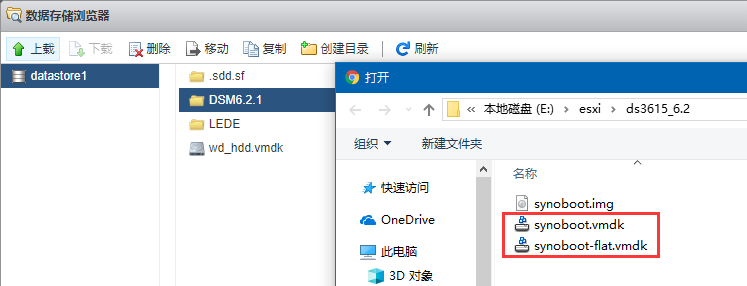
6. 接下来做硬盘直通,用ssh连上ESXI(设置打开ESXi Shell: Troubleshooting Mode Options 选项卡第二项 Enable SSH) ; 接好硬盘后ESXi要重启下才能识别到硬盘,然后分别复制下面的磁盘路径
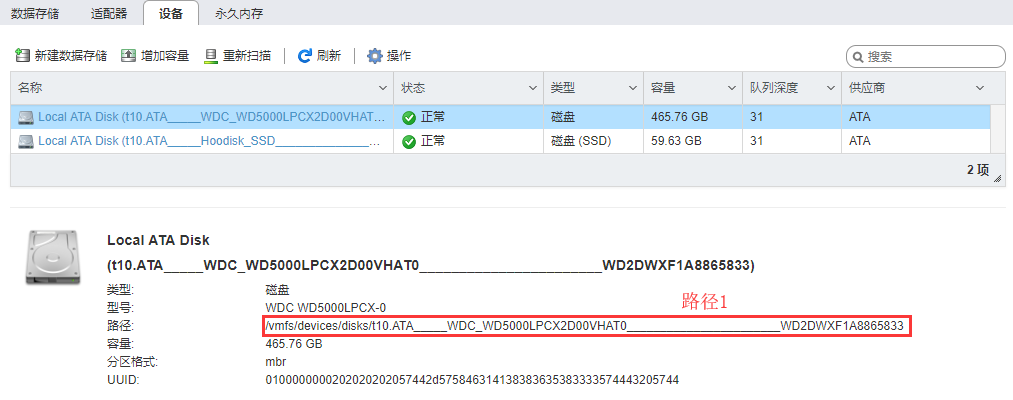
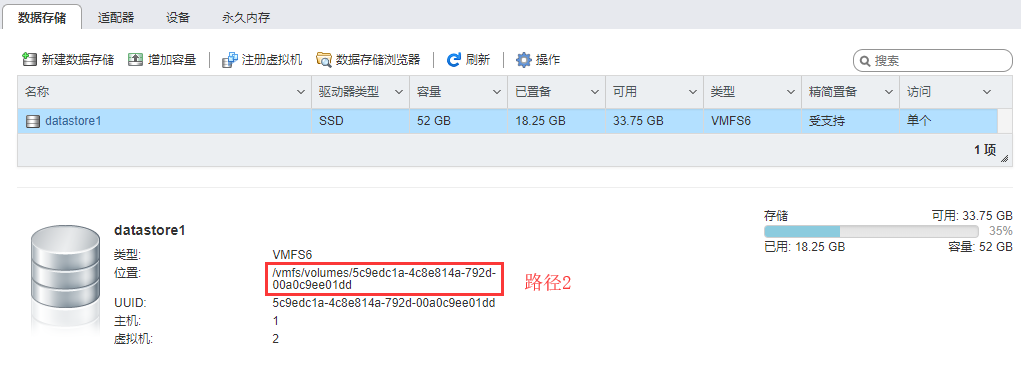
7. 打开Putty连接ESXi,在控制台输入vmkfstools -z 路径1 路径2/xxx.vmdk,如果没错误提示就说明直通成功了

8. 进入数据存储——>数据存储浏览器,刚刚直通的vmdk就可以看到了
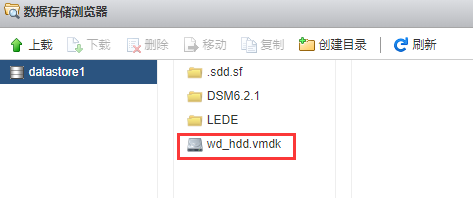
9. 返回虚拟机,编辑设置,添加现有硬盘,分别选择DSM6.2.1目录下的synoboot镜像和根目录的wd_hdd,然后保存
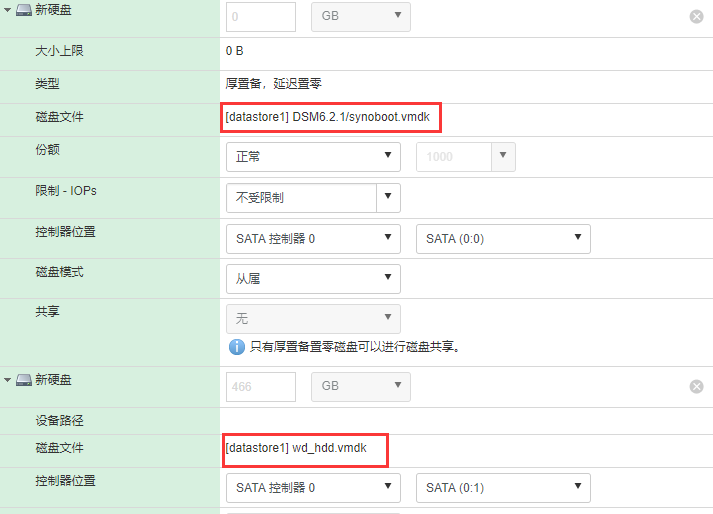
10. 打开DSM虚拟机,准备初始化
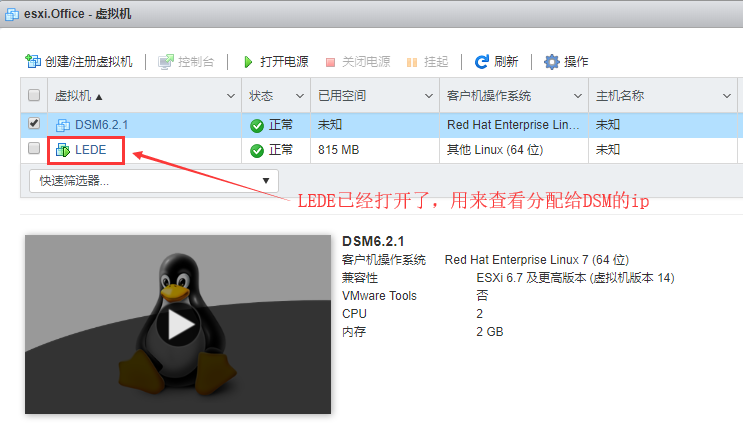
11. 打开虚拟机,出现如下界面,说明已经正常启动 , 可以输入http://find.synologt.com搜索
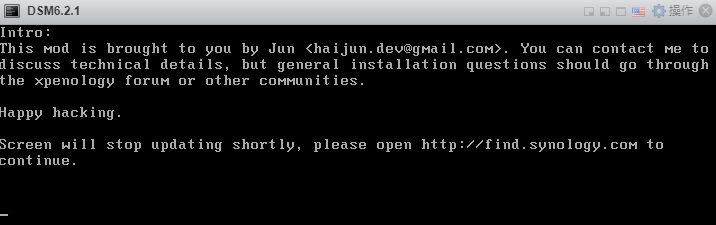
12. 在LEDE中查看DHCP也可以知道具体的ip地址,可直接访问
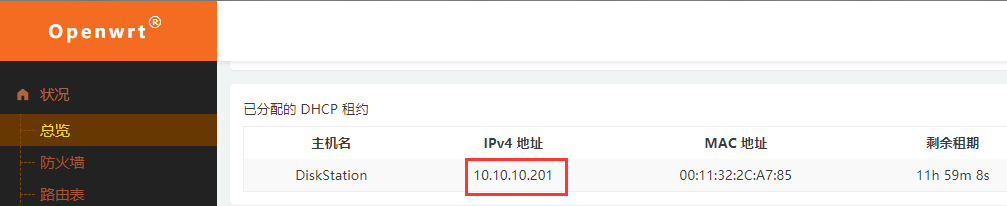
群晖NAS安装
1. 进入黑群晖安装界面后点击立即安装,勾选提示,点击确定
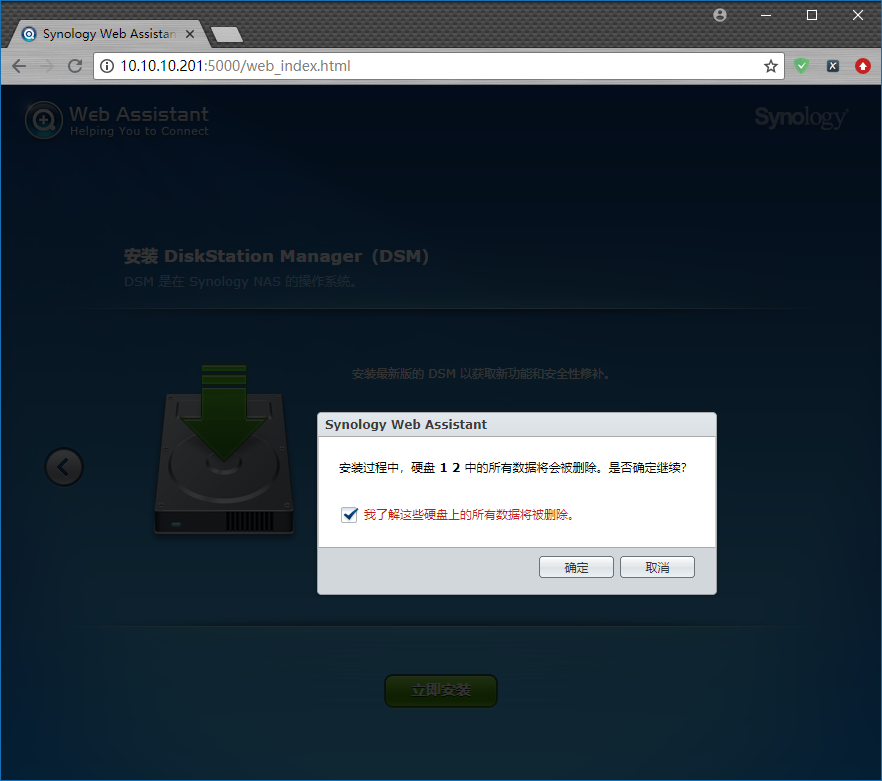
2. 等待下载安装,会有十分钟的倒计时等待,一般到6-7分钟就可以访问地址了
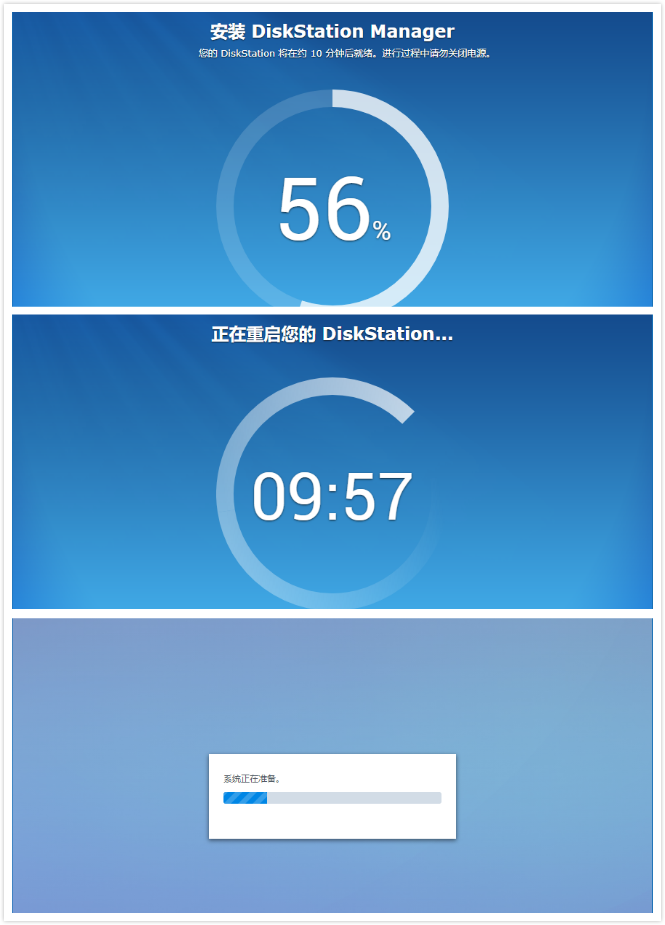
3. 进入黑群晖系统安装界面,根据提示进行相关设置
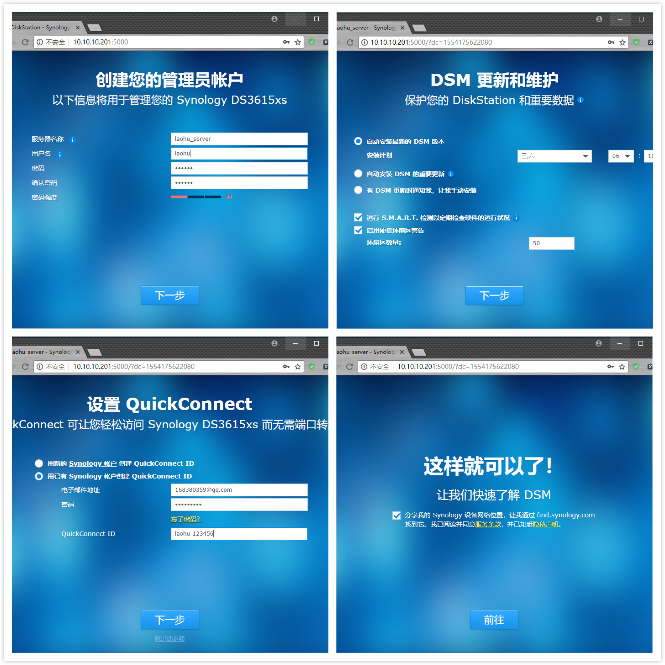
4. 配置完成后进入系统,已经是最新版群晖 DSM6.2.1
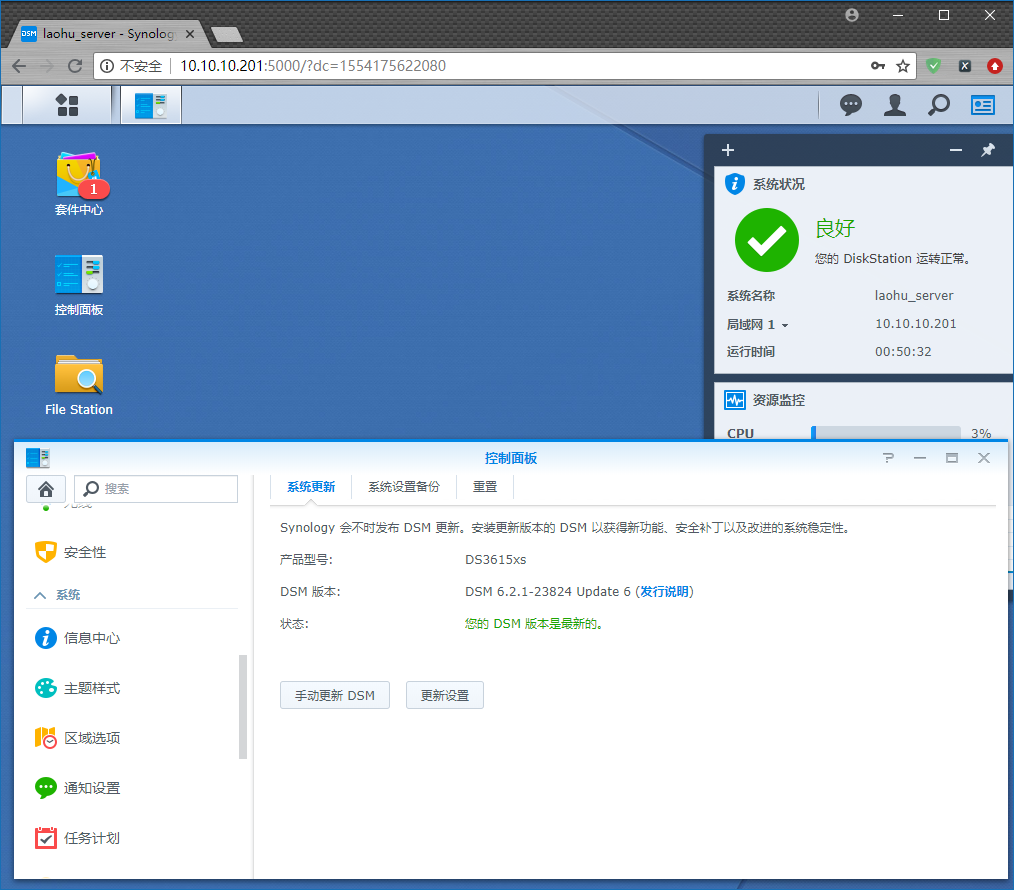
有多个磁盘的话可以使用minipcie转sata,经测试也可以正常直通

但不能识别成固态硬盘,不影响使用